Windows 下同时安装不同版本的JDK
Windows 下同时安装不同版本的JDK
1.准备多个版本的jdk文件,进行安装
或者进行官网下载jdk https://www.oracle.com/java/technologies/downloads/

2.我这里使用jdk8 和jdk11来演示 平常用 8和 11比较多。
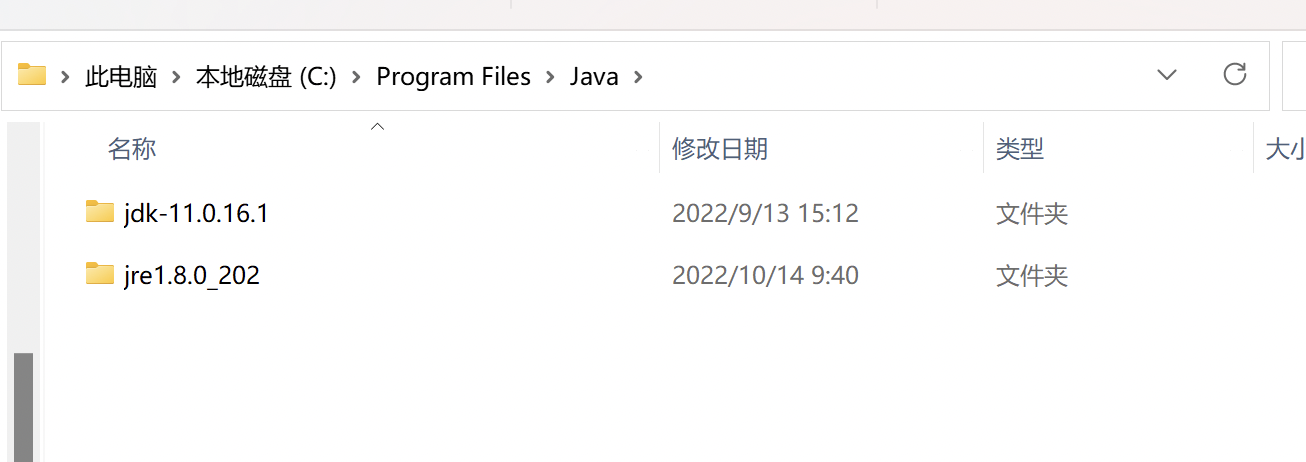
3.配置环境变量(系统变量)
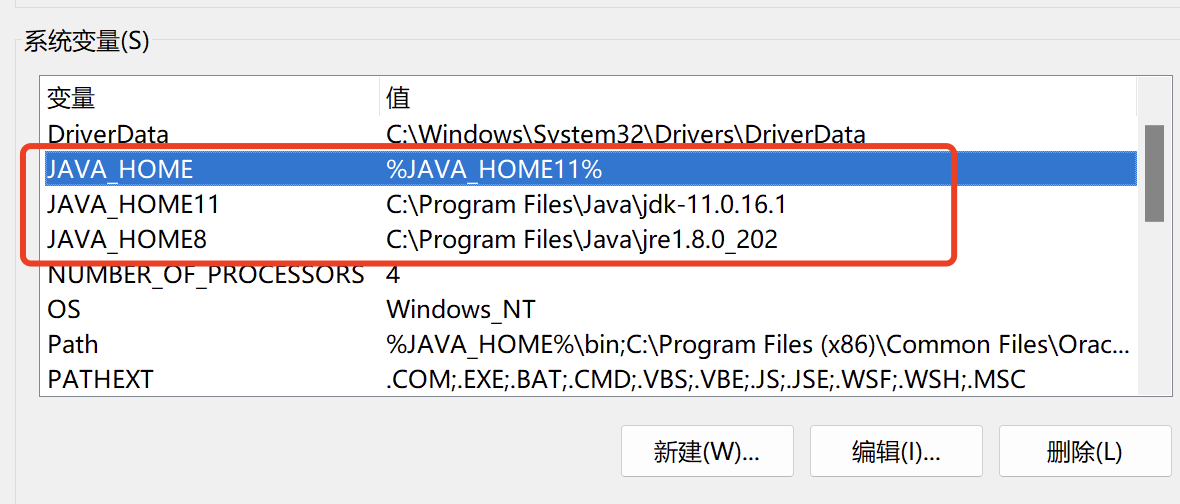
第一个表示默认Java的home路径,以后在更改JDK时只需要更改这里JAVA_HOME的值 将11改成8就行。
第二个表示11版本的JDK所在的绝对路径,命名为JAVA_HOME11是为了方便区分,表示该路径下的JDK是11版本的。
第三个表示8版本的JDK所在的绝对路径。
4.Path 变量开始的位置添加 %JAVA_HOME%\bin 这一项,并且移动到最上面一行。
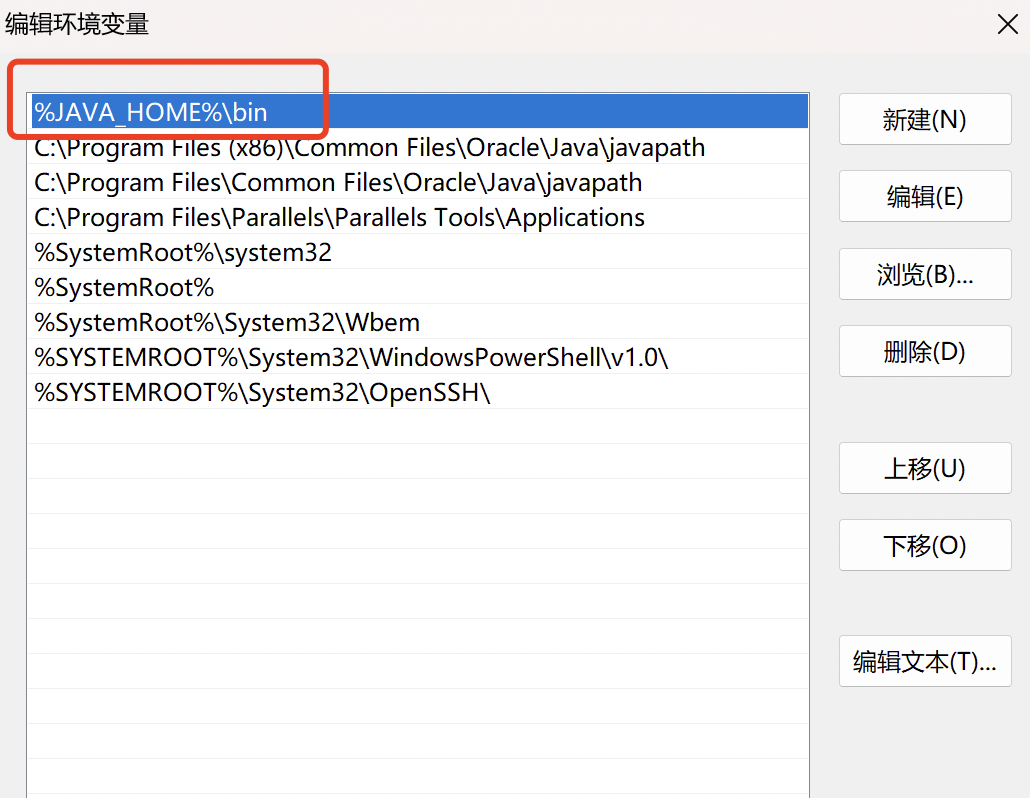
5.切换版本的时候就将JAVA_HOME的值 11和8进行修改就好了。
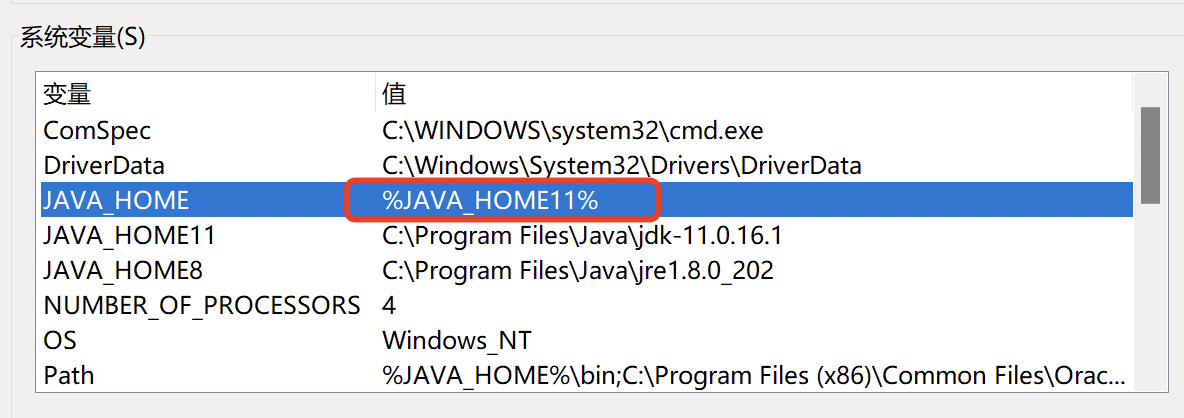
5.1)这里是JAVA_HOME11 cmd中查看java版本 也就是11 命令:java -version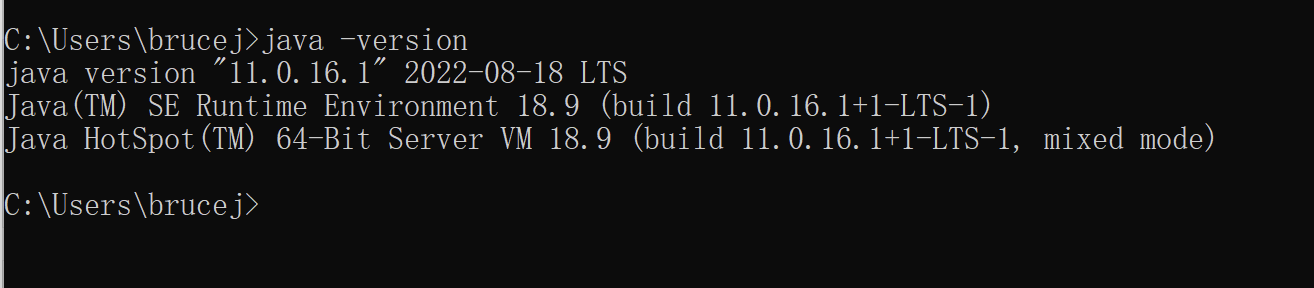
5.2)改成JAVA_HOME8重新打开cmd java -version 也就切换成java8了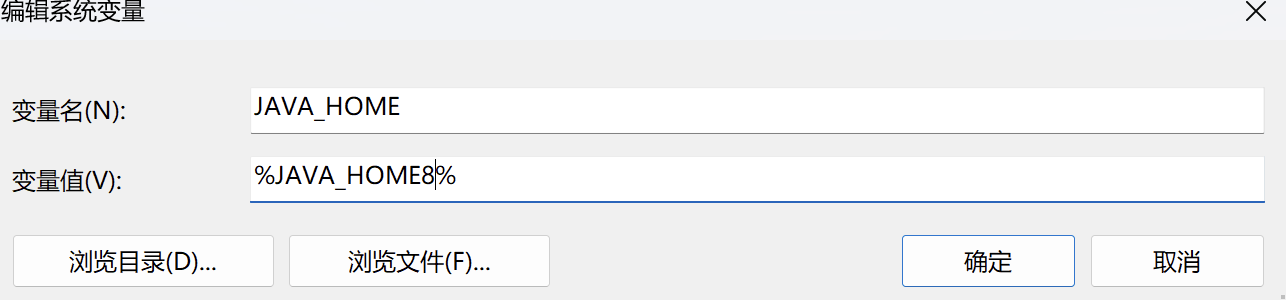
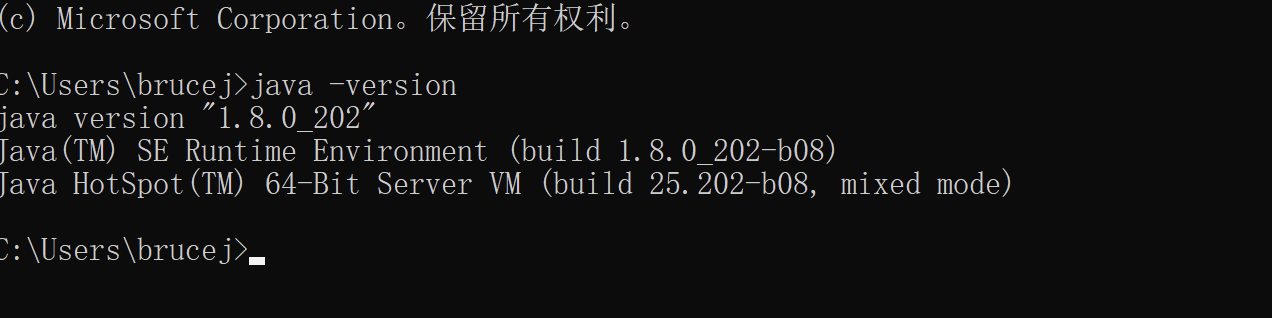
转载引用: https://cloud.tencent.com/developer/article/2015648
https://blog.csdn.net/weixin_52790678/article/details/125112899
声明:本公众号所分享内容仅用于网安爱好者之间的技术讨论,禁止用于违法途径,所有渗透都需获取授权!否则需自行承担,本公众号及原作者不承担相应的后果。
个人公众号:网络safe学习。



